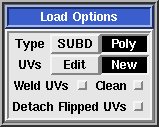Handbuch: Laden/Speichern/Update
From UVLayout Docs
| Revision as of 14:31, 8 November 2007 (edit) Sabine (Talk | contribs) (→Load) ← Previous diff |
Current revision (10:27, 5 December 2007) (edit) (undo) Sabine (Talk | contribs) (→Save) |
||
| (9 intermediate revisions not shown.) | |||
| Line 1: | Line 1: | ||
| - | __NOTOC__ {{:German User Guide: Menu}} [[Image:UserGuide-Load.png|right|]] Dieser Abschnitt des UVLayout-Hauptmenüs enthält alle Schaltflächen zum Laden und Speichern von Dateien. | + | __NOTOC__ {{:Handbuch: Menu}} [[Image:UserGuide-Load.png|right|]] Dieser Abschnitt des UVLayout-Hauptmenüs enthält alle Schaltflächen zum Laden und Speichern von Dateien. |
| == Load == | == Load == | ||
| Line 5: | Line 5: | ||
| In erster Linie lädt man Dateien in UVLayout, indem man sie auf das '''headus UVLayout''' Desktop-Icon zieht. Dateien in UVLayouts eigenem UVL-Format kann man auch mit Doppelklick öffnen. Und schließlich, wenn UVLayout bereits geöffnet ist, kann mit der Load-Schaltfläche eine neue Datei geladen werden. | In erster Linie lädt man Dateien in UVLayout, indem man sie auf das '''headus UVLayout''' Desktop-Icon zieht. Dateien in UVLayouts eigenem UVL-Format kann man auch mit Doppelklick öffnen. Und schließlich, wenn UVLayout bereits geöffnet ist, kann mit der Load-Schaltfläche eine neue Datei geladen werden. | ||
| - | Beim Laden von OBJ- oder PLY-Dateien kann man unter mehreren Optionen wählen: | + | Beim Laden von OBJ- oder PLY-Dateien können Sie unter mehreren Optionen wählen: |
| [[Image:UserGuide-LoadOptions.jpg|right|]] | [[Image:UserGuide-LoadOptions.jpg|right|]] | ||
| - | ; '''SUBD / Poly''' : Wenn das zu ladende Objekt ein Kontrollgitter für eine Subdivision Surface ist, vergewissern Sie sich, dass SUBD augewählt ist. Dann wird die Subdivided Surface für die Berechnung der Abwicklung verwendet und nicht das Kontrollgitter selbst, was genauere Ergebnisse liefert. Wenn das Objekt keine Subdivision Surface ist, wählen Sie Poly. | + | ; '''SUBD / Poly''' : Wenn das zu ladende Objekt ein Kontrollgitter für eine Subdivision Surface ist, vergewissern Sie sich, dass SUBD augewählt ist. Dann wird die Subdivided Surface für die Berechnung der Plättung verwendet und nicht das Kontrollgitter selbst, was genauere Ergebnisse liefert. Wenn das Objekt keine Subdivision Surface ist, wählen Sie Poly. |
| ; '''Edit / New''' : Wenn Ihr Objekt bereits UV-Daten hat und Sie diese Daten weiter bearbeiten möchten, um die Verzerrung zu verringern, dann wählen Sie Edit. Anderenfalls wählen Sie New, um eventuell bestehende UV-Daten zu löschen und mit dem Mapping neu zu beginnen. | ; '''Edit / New''' : Wenn Ihr Objekt bereits UV-Daten hat und Sie diese Daten weiter bearbeiten möchten, um die Verzerrung zu verringern, dann wählen Sie Edit. Anderenfalls wählen Sie New, um eventuell bestehende UV-Daten zu löschen und mit dem Mapping neu zu beginnen. | ||
| - | ; '''Weld UVs''' : Wenn das geladene Objekt Nähte (grüne Kanten) zwischen aneinandergrenzenden Polygonen aufweist, laden Sie es noch einmal mit aktivierter Weld-Option. Damit werden alle zusammenfallende UVs miteinander verschweißt. Danach steht jedoch möglicherweise die OBJ-Update-Funktion nicht mehr zur Verfügung, und Morphziele funktionieren wegen der geänderten Punktezuordnung nicht mehr. | + | ; '''Weld UVs''' : Wenn das geladene Objekt Nähte (grüne Kanten) zwischen aneinandergrenzenden Polygonen aufweist, laden Sie es noch einmal mit aktivierter Weld-Option. Damit werden alle zusammenfallenden UVs miteinander verschweißt. Danach steht jedoch möglicherweise die OBJ-Update-Funktion nicht mehr zur Verfügung, und Morphziele funktionieren wegen der geänderten Punktezuordnung nicht mehr. |
| ; '''Clean''' : Wenn das geladenen Objekt Non-manifold-Kanten aufweist (wenn sich z.B. mehr als zwei Polygone eine gemeinsame Kante teilen), dann korrigiert das Aktivieren dieser Option das Problem beim Laden des Objektes. Danach steht jedoch möglicherweise die OBJ-Update-Funktion nicht mehr zur Verfügung, und die Punktezuordnung von Morphzielen wird unterbrochen. | ; '''Clean''' : Wenn das geladenen Objekt Non-manifold-Kanten aufweist (wenn sich z.B. mehr als zwei Polygone eine gemeinsame Kante teilen), dann korrigiert das Aktivieren dieser Option das Problem beim Laden des Objektes. Danach steht jedoch möglicherweise die OBJ-Update-Funktion nicht mehr zur Verfügung, und die Punktezuordnung von Morphzielen wird unterbrochen. | ||
| Line 20: | Line 20: | ||
| == Save == | == Save == | ||
| - | When saving your work, you have a choice between three file formats; UVL, PLY or OBJ: | + | Beim Speichern Ihrer Arbeit können Sie zwischen drei Dateiformaten wählen: UVL, PLY und OBJ. |
| - | ; '''UVL''' : UVLayout's own format that saves the current edit state, including which faces have been detached, dropped or flattened, and which edges have been 'C' tagged. You should use the UVL format if you're part way through flattening a mesh, and want to restart at a latter time. | + | ; '''UVL''' : Das ist das UVLayout-eigene Format. Darin wird der aktuelle Bearbeitungsstand gespeichert, einschließlich der Information, welche Flächen abgetrennt, abgelegt oder geplättet wurden und welche Kanten mit C markiert wurden. Dieses Format sollten Sie wählen, wenn Sie mitten im Plätten eines Objektes sind und die Arbeit zu einem späteren Zeitpunkt wieder aufnehmen wollen. |
| - | : UVL is the default format, so for example, if you type "fish" into the Path field, the ".uvl" extension gets added automatically and the scene is saved into "fish.uvl". | + | : UVL ist das Standardformat; wenn Sie zum Beispiel „Fisch“ in das Pfad-Eingabefeld eintippen, wird die Endung „.uvl“ automatisch angehängt, und die Szene wird als „Fisch.uvl“ gespeichert. |
| - | ; '''OBJ''' : Use the OBJ format to export or import UVs to and from other applications. | + | ; '''OBJ''' : Verwenden Sie das OBJ-Format, um UV-Daten mit anderen Anwendungen über Export und Import auszutauschen. |
| - | : To save out an OBJ file, add ".obj" to the typed in filename. | + | : Um eine OBJ-Datei zu speichern, fügen Sie dem Dateinamen die Endung „.obj“ hinzu. |
| - | ; '''PLY''' : PLY format files are more compact than OBJ files, but few applications know about them. They're included here mainly as a link between UVLayout and CySlice. | + | ; '''PLY''' : Dateien im PLY-Format sind kompakter als OBJ-Dateien, aber nur wenige Anwendungen können sie lesen. Hier werden sie hauptsächlich als Schnittstelle zwischen UVLayout und CySlice verwendet. |
| - | : To save out a PLY file, add ".ply" to the typed in filename. | + | : Um eine PLY-Datei zu speichern, fügen Sie dem Dateinamen die Endung „.ply“ hinzu. |
| == Update == | == Update == | ||
| - | The Update button pops up a file selection window where you can select a previously loaded OBJ file that you want to update with the current UVs. The original file isn't overwritten though; a new file called '''''whatever''-uvlayout.obj''' is created, which is a copy of the original file with all the material/grouping information preserved and only the UVs changed. | + | Wenn Sie auf die Schaltfläche Update klicken, öffnet sich ein Fenster, in dem Sie eine zuvor geladene OBJ-Datei auswählen können, die Sie mit den neuen UV-Daten aktualisieren möchten. Dabei wird die Originaldatei jedoch nicht überschrieben, sondern es wird eine neue Datei namens '''''Name-uvlayout.obj''''' erzeugt. Diese Datei ist eine Kopie der Originaldatei, wobei alle Material- und Gruppen-Informationen erhalten bleiben und nur die UVs geändert werden. |
| == Tmp/E Buttons == | == Tmp/E Buttons == | ||
| - | [[Image:UserGuide-TmpE.jpg|right|]] The '''Tmp''' '''1''' to '''5''' buttons can be used to quickly save the current scene into temporary files, named ''tmp1.uvl'' to ''tmp5.uvl'', that can be loaded later on if something goes wrong. | + | [[Image:UserGuide-TmpE.jpg|right|]] Die Schaltflächen '''Tmp''' '''1''' bis '''5''' dienen dazu, den aktuellen Arbeitsstand als temporäre Dateien zu speichern. Diese Dateien tragen die Namen ''tmp1.uvl'' bis ''tmp5.uvl'' und können später geladen werden, wenn etwa ein Fehler auftreten sollte. |
| - | The buttons are color coded: | + | Die Schaltflächen haben ein Farbschema: |
| <ul> | <ul> | ||
| <table cellspacing=5> | <table cellspacing=5> | ||
| - | <tr> <td> '''Red''' <td> - most recent save, can't be overwritten </tr> | + | <tr> <td> '''Rot''' <td> - neueste Speicherung, kann nicht überschrieben werden </tr> |
| - | <tr> <td> '''Orange''' <td> - other saves </tr> | + | <tr> <td> '''Orange''' <td> - andere Speicherungen </tr> |
| - | <tr> <td> '''Greeny Orange''' <td> - oldest save </tr> | + | <tr> <td> '''Grün-Orange''' <td> - älteste Speicherung </tr> |
| - | <tr> <td> '''Green''' <td> - not yet used </tr> | + | <tr> <td> '''Grün''' <td> - noch nicht verwendet </tr> |
| </table> | </table> | ||
| </ul> | </ul> | ||
| - | The '''E''' button also saves the current scene, but into files named ''edit01.uvl'', ''edit02.uvl'' etc, always creating the next unused filename in the sequence. | + | Auch die Schaltfläche '''E''' speichert die aktuelle Szene, jedoch in Dateien namens ''edit01.uvl'', ''edit02.uvl'' usw., wobei immer der nächste noch nicht verwendete Dateiname in der Serie verwendet wird. |
Current revision
|
Dieser Abschnitt des UVLayout-Hauptmenüs enthält alle Schaltflächen zum Laden und Speichern von Dateien.
[edit] LoadIn erster Linie lädt man Dateien in UVLayout, indem man sie auf das headus UVLayout Desktop-Icon zieht. Dateien in UVLayouts eigenem UVL-Format kann man auch mit Doppelklick öffnen. Und schließlich, wenn UVLayout bereits geöffnet ist, kann mit der Load-Schaltfläche eine neue Datei geladen werden. Beim Laden von OBJ- oder PLY-Dateien können Sie unter mehreren Optionen wählen:
[edit] SaveBeim Speichern Ihrer Arbeit können Sie zwischen drei Dateiformaten wählen: UVL, PLY und OBJ.
[edit] UpdateWenn Sie auf die Schaltfläche Update klicken, öffnet sich ein Fenster, in dem Sie eine zuvor geladene OBJ-Datei auswählen können, die Sie mit den neuen UV-Daten aktualisieren möchten. Dabei wird die Originaldatei jedoch nicht überschrieben, sondern es wird eine neue Datei namens Name-uvlayout.obj erzeugt. Diese Datei ist eine Kopie der Originaldatei, wobei alle Material- und Gruppen-Informationen erhalten bleiben und nur die UVs geändert werden. [edit] Tmp/E ButtonsDie Schaltflächen Tmp 1 bis 5 dienen dazu, den aktuellen Arbeitsstand als temporäre Dateien zu speichern. Diese Dateien tragen die Namen tmp1.uvl bis tmp5.uvl und können später geladen werden, wenn etwa ein Fehler auftreten sollte.Die Schaltflächen haben ein Farbschema:
Auch die Schaltfläche E speichert die aktuelle Szene, jedoch in Dateien namens edit01.uvl, edit02.uvl usw., wobei immer der nächste noch nicht verwendete Dateiname in der Serie verwendet wird. |